要在#%#$#%@%@%$#%$#%#%#$%@_e2fc++805085e25c9761616c00e065bfe8中执行ada代码并用于航天级语言开发,需集成gnat编译器和语言服务。1. 安装gnat编译器并配置path环境变量;2. 安装“ada language server”和“ada for vs code”扩展以提供智能提示、语法高亮等功能;3. 配置vscode设置确保识别gnat路径及项目文件;4. 使用tasks.json定义编译任务实现快捷构建;5. 通过launch.json配置gdb调试器进行代码调试。ada在航天领域具备强类型系统、并发支持、异常处理、形式化验证(spark)等优势,能有效保障系统安全与可靠性。高效编译调试流程包括:使用vscode任务自动化gnatmake命令,配置c/c++扩展支持的gdb调试器,并结合prelaunchtask确保调试前自动编译,从而构建稳定高效的航天级ada开发环境。
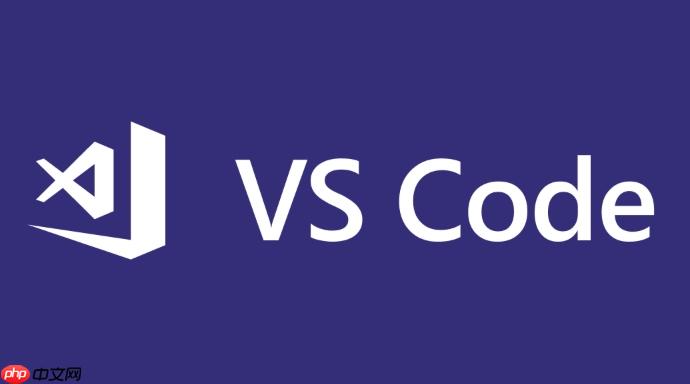
要在VSCode中执行Ada代码,并将其用于航天级语言开发,核心在于集成外部的Ada编译器和语言服务。VSCode本身并不直接内置Ada支持,但通过其强大的扩展机制,我们可以构建一个相当高效且可靠的开发环境。这对于追求代码质量和系统稳定性的航天领域来说,是一个非常实用的选择。

解决方案
在VSCode中配置Ada开发环境,主要涉及以下几个关键步骤和组件:
-
安装Ada编译器(GNAT): 这是基础。GNAT(gnu Ada Toolset)是GCC的一部分,也是最常用的Ada编译器。你可以从AdaCore官网下载适合你操作系统的GNAT发行版,或者通过包管理器(如linux上的apt install gnat,macos上的Homebrew)安装。确保GNAT的执行路径(例如gnatmake, gnatbuild, gnatls等)已经加入到系统的PATH环境变量中,这样VSCode的终端才能识别它们。
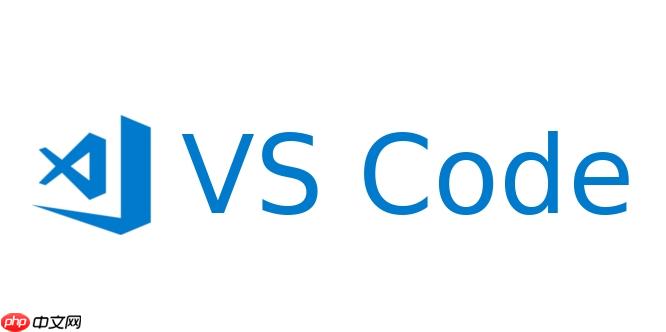
-
安装VSCode Ada扩展: 在VSCode的扩展市场中搜索并安装“Ada Language Server”和“Ada for VS Code”这两个扩展。
-
配置VSCode设置:
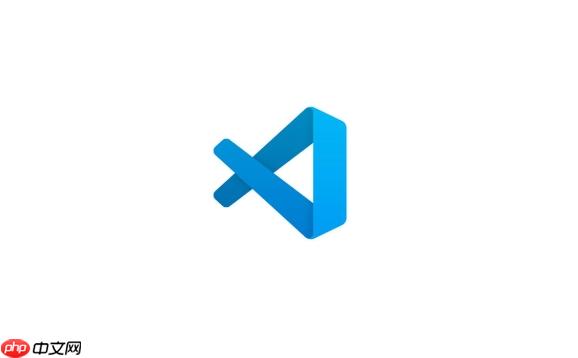
- 打开VSCode的设置(Ctrl+, 或 Cmd+,)。
- 搜索ada.gnat.compilerPath,确保它指向你的gnatmake或gnat可执行文件。如果gnat在系统PATH中,通常不需要显式配置。
- 对于复杂的Ada项目,尤其是使用.gpr(GNAT Project File)的项目,你可能需要配置ada.gnat.projectFile来指定项目文件路径,或者让语言服务器自动查找。
- 确保语言服务器能够找到你的Ada标准库和项目依赖。这通常通过正确配置PATH和ADA_PROJECT_PATH环境变量来完成。
-
编译与运行:
- 通过终端: 最直接的方式是在VSCode的集成终端中手动输入GNAT命令,例如gnatmake your_program.adb -o your_program进行编译,然后./your_program运行。
- 通过VSCode任务(Tasks): 这是更推荐的方式。你可以在.vscode/tasks.json中定义编译和运行任务。这样,你可以通过Ctrl+Shift+B(或Cmd+Shift+B)来快速构建项目。
-
调试:
如何配置VSCode以实现高效的Ada代码智能提示和导航?
坦白说,在VSCode中实现Ada代码的高效智能提示和导航,核心在于Ada Language Server的正确配置和其背后GNAT工具链的健全。这东西就像是你的代码“翻译官”和“向导”。
首先,确保你的GNAT编译器套装(包括gnatls, gnatfind, gnatxref等工具)是完整且能正常工作的,并且它们的路径都妥帖地躺在系统的PATH环境变量里。这是语言服务器能“看懂”你代码的基础。如果路径不对,语言服务器可能就成了摆设,给你一堆“未定义”的错误,或者干脆不工作。
其次,安装并激活VSCode的“Ada Language Server”扩展。这个扩展是基于LSP(Language Server Protocol)实现的,它会实时分析你的Ada源代码,提供:
- 代码补全(Code Completion): 当你输入类型、变量名、函数名时,它会智能地给出建议。这对于减少拼写错误和提高编码速度非常有用,尤其是在处理那些长得有点吓人的Ada包名和类型名时。
- 定义跳转(Go to Definition): 按住Ctrl(或Cmd)点击一个标识符,就能直接跳转到它的定义处,无论是同一个文件、同一个项目,甚至是标准库里的定义。这对于理解复杂代码的调用关系和模块结构简直是神器。
- 悬停信息(Hover Information): 当你鼠标悬停在一个变量、函数或类型上时,会弹出一个小窗口,显示其声明、类型、注释等详细信息。这能让你快速了解代码片段的上下文,而无需跳转。
- 错误和警告诊断: 语言服务器会在你编码时实时检查语法错误、类型不匹配等问题,并在编辑器中以下划线或波浪线形式标示出来,同时在“问题”面板中列出详细信息。这比等到编译时才发现错误要高效得多。
- 引用查找(Find All References): 找到一个变量或函数在代码中所有被引用的地方,对于重构和理解代码影响范围至关重要。
为了让语言服务器工作得更顺畅,你可能需要在VSCode的settings.json中做一些微调。例如,如果你的项目使用了.gpr(GNAT Project File),确保语言服务器知道它的位置,或者你可以在工作区设置中指定”ada.gnat.projectFile”: “your_project.gpr”。有时候,如果项目结构比较复杂,或者引入了外部库,可能还需要通过设置ADA_PROJECT_PATH环境变量来帮助语言服务器找到所有依赖。我个人觉得,只要GNAT环境配置得当,语言服务器的表现通常都挺稳定。
Ada在航天航空领域有哪些独特的优势?
说到Ada在航天航空领域的应用,这可不是偶然,而是其语言特性使然。在我看来,Ada之所以能成为“航天级”语言,主要得益于它在可靠性、安全性、实时性方面的极致追求。这不像很多通用语言,把这些特性作为可选的库或最佳实践,Ada是直接把它们刻在了语言的骨子里。
-
强类型系统与严格的编译时检查: Ada的类型系统非常严格,很多在其他语言中可能在运行时才暴露的问题(比如类型不匹配、数组越界),在Ada中能在编译阶段就被发现。它支持子类型、范围检查,这对于防止溢出、确保数据完整性至关重要。想想看,一个飞控系统,一个微小的数值溢出都可能导致灾难性的后果,Ada的这种“吹毛求疵”就显得尤为宝贵。
-
并发与任务(Tasking): Ada内置了对并发编程的原生支持,通过“任务”(Tasks)和“会合”(Rendezvous)机制来处理并发执行和任务间通信。这种内置的并发模型比依赖操作系统线程或外部库更加安全和可预测,尤其是在实时系统中,能够更好地控制任务调度和资源访问,避免死锁和竞态条件。这对于需要同时处理多个传感器输入、执行控制算法、与地面站通信的航天器系统来说,简直是量身定制。
-
异常处理(Exception Handling): Ada的异常处理机制是强制性的,鼓励开发者预见并处理潜在的错误情况。它要求你明确地声明和处理可能出现的异常,而不是简单地崩溃。这使得系统在面对不可预见的运行时错误时,能够优雅地降级或恢复,而不是直接宕机,这在生命攸关的航天任务中至关重要。
-
面向安全与可靠性的设计(Design by Contract & SPARK): Ada语言本身就鼓励“设计即契约”(Design by Contract)的编程范式,而其子集SPARK Ada更是将这种理念推向极致。SPARK允许开发者通过形式化方法来证明代码的正确性、无运行时错误。这在航天领域尤其重要,因为测试只能证明存在错误,而形式化验证可以证明不存在某些类型的错误。这给了工程师极大的信心,确保软件行为符合预期,没有隐藏的bug。
-
模块化与可维护性: Ada的包(Packages)机制提供了强大的模块化能力,能够清晰地分离接口和实现,促进大型项目的组织和复用。其语法虽然初看起来有点“啰嗦”,但其显式和自文档的特性,使得代码在多年后依然易于理解和维护,这对于生命周期长达数十年的航天项目来说,是不可或缺的优势。
在我看来,Ada就像是软件工程界的“重型机械”,它可能不如python那样轻巧灵活,不如JavaScript那样无处不在,但它在精度、强度和可靠性方面,是为那些不能出错的“航天级”任务而生的。
如何在VSCode中高效地编译和调试Ada代码?
要在VSCode中高效地编译和调试Ada代码,我们主要依赖于VSCode的任务(Tasks)功能和调试器配置(Launch Configurations)。这就像是给你的GNAT编译器和GDB调试器搭建了一个顺畅的“操作台”。
编译Ada代码
最直接的方式是使用VSCode的集成终端手动输入gnatmake或gnatbuild命令。但更高效的做法是利用VSCode的“任务”功能,将这些编译命令自动化。
-
创建tasks.json: 在你的项目根目录下创建一个.vscode文件夹(如果还没有),然后在里面创建一个tasks.json文件。这个文件定义了VSCode可以执行的构建任务。
-
定义编译任务: 下面是一个简单的tasks.json示例,用于编译一个名为main.adb的Ada程序:
{ "version": "2.0.0", "tasks": [ { "label": "Build Ada Program", // 任务的名称 "type": "shell", // 执行shell命令 "command": "gnatmake", // 编译命令 "args": [ "main.adb", // 你的主源文件 "-o", "my_ada_app", // 输出的可执行文件名称 "-gnata", // 启用所有Ada语言特性 "-g", // 生成调试信息,非常重要! "-O0" // 不优化,方便调试 ], "group": { "kind": "build", "isDefault": true // 设置为默认构建任务,方便Ctrl+Shift+B调用 }, "problemMatcher": "$gnat", // 使用GNAT的错误匹配器,VSCode能识别编译错误 "detail": "Compiles the main Ada program using gnatmake" } ] }这个配置会使用gnatmake编译main.adb并生成名为my_ada_app的可执行文件。-g参数是生成调试信息的核心,没有它你无法调试。$gnat问题匹配器能让VSCode把编译器的错误信息解析出来,直接显示在“问题”面板中,点击就能跳转到出错的代码行,这体验挺好的。
-
运行构建任务: 你可以通过Ctrl+Shift+B(或Cmd+Shift+B)来直接运行默认的构建任务,或者通过Ctrl+Shift+P(或Cmd+Shift+P)打开命令面板,输入“Tasks: Run Build Task”来选择并运行你的任务。
调试Ada代码
调试Ada代码通常是通过GDB(GNU Debugger)来完成的,VSCode通过“C/C++”扩展来提供GDB的接口。
-
创建launch.json: 在你的.vscode文件夹中,创建一个launch.json文件。这个文件定义了VSCode如何启动和连接调试器。
-
定义调试配置: 下面是一个简单的launch.json示例,用于调试上面编译生成的my_ada_app:
{ "version": "0.2.0", "configurations": [ { "name": "Debug Ada App with GDB", // 调试配置的名称 "type": "cppdbg", // 使用C/C++调试器 "request": "launch", "program": "${workspaceFolder}/my_ada_app", // 要调试的可执行文件路径 "args": [], // 命令行参数 "stopAtEntry": true, // 启动时在程序入口停下 "cwd": "${workspaceFolder}", // 工作目录 "environment": [], "externalConsole": false, // 是否使用外部终端进行I/O "MIMode": "gdb", // 使用GDB "miDebuggerPath": "/usr/bin/gdb", // GDB可执行文件的路径,根据你的系统实际路径调整 "setupCommands": [ { "description": "Enable pretty-printing for gdb", "text": "-enable-pretty-printing", "ignoreFailures": true } ], "preLaunchTask": "Build Ada Program" // 在调试前先运行编译任务 } ] }这里的”program”字段指向你编译生成的可执行文件。”miDebuggerPath”非常关键,你需要确保它指向你系统上GDB的正确路径(例如/usr/bin/gdb或C:GNAT202Xbingdb.exe)。”preLaunchTask”: “Build Ada Program”是一个非常实用的功能,它会在你启动调试前,自动运行我们之前定义的“Build Ada Program”任务,确保你调试的是最新编译的代码。
-
启动调试:
- 在你的Ada源代码中设置断点(点击行号左侧的空白区域)。
- 切换到VSCode的“运行和调试”视图(左侧边栏的虫子图标)。
- 从顶部的下拉菜单中选择“Debug Ada App with GDB”配置。
- 点击绿色的播放按钮(“启动调试”)来开始调试。
一旦调试器启动,你就可以使用VSCode提供的调试界面:单步执行、进入/跳出函数、查看变量、观察表达式、调用堆栈等。这套流程用下来,我觉得对于Ada开发来说,效率还是相当不错的。



















